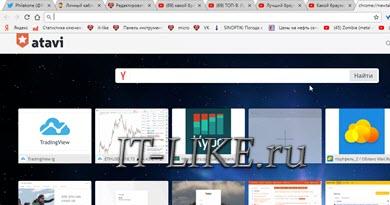Program for kopiering fra DVD til flash-stasjon. Nyttige programmer. Hvordan overføre DVD til lokal harddisk
Kjære venner, la oss snakke om hvordan du kopierer musikk fra en disk til en datamaskin. Før du går videre til dette emnet, må du vite at musikk på en plate kan spilles inn på flere måter.
Den første er å ta opp mp3-filer, som alle andre dokumenter. Med denne metoden er det ingen problemer med å kopiere musikk til datamaskinen. Bare åpne disken på datamaskinen, velg filene og kopier dem til ønsket mappe på datamaskinen. Alt er veldig enkelt.
Den andre metoden er å spille inn musikk på en lyd-CD med kopibeskyttelse. Slike plater inneholder vanligvis ikke mer enn 20 sanger i god kvalitet. Sanger fra en slik plate kan ikke bare velges og kopieres; Det vil si at slike sanger ikke vil bli lyttet til i fremtiden. Derfor vil vi nå snakke om hvordan du kopierer en CD til en datamaskin.
Vi installerer disken i stasjonen og starter den. For å gjøre dette, gå til "Min datamaskin" - "Enheter med flyttbar lagring" og dobbeltklikk på diskikonet.

Platen starter i Windows Media Player. I øvre høyre hjørne klikker du på "Bytt til bibliotek"-ikonet. La oss gå til biblioteket.


I vinduet som åpnes kan du endre parametrene til de kopierte filene fra disken, nemlig:
- spesifiser mappen som filene skal kopieres til;
- velg formatet på de kopierte filene, for eksempel mp3, WMA, WAV;
- endre kvaliteten på lydspor, jo bedre kvalitet, jo større er lydfilen.
Etter å ha gjort endringer, klikk på "Bruk"-knappen og lukk vinduet.

Vi går tilbake til biblioteket igjen og klikker på "Kopier til CD" i toppmenyen. Her kan du velge sporene du vil kopiere eller kopiere alt.

Nå kommer vi til "CD Copy Options". Her må du velge de to nedre posisjonene og klikke på "OK"-knappen.

Kopieringsprosessen vil vises i biblioteket som en grønn linje på motsatt side av sporet. Kopieringshastigheten avhenger av den valgte kvaliteten på musikkfilene.
På denne måten kan du kopiere musikk fra en disk til en datamaskin i Windows XP, Windows 7 og Windows 8 uten å installere tilleggsprogrammer, men ved å bruke selve operativsystemet.
Programmer for å kopiere musikk
I tillegg til metoden beskrevet ovenfor, er det mange gratis programmer som du enkelt kan overføre musikk fra en disk til en datamaskin med. La oss se på de mest populære.

Accord CD Ripper gratis er et gratis program for å kopiere lyd-CDer til MP3- eller WAV-filer. Selve programmet har et engelsk grensesnitt, men koden er ganske enkel.

— gratis omformer av lyd- og videofiler. For å ta opp lydfiler fra en CD, sett inn platen i stasjonen og velg "Lyd" i venstre sidefelt, og velg deretter formatet du vil konvertere filene til. Vi gjør ytterligere innstillinger og kopierer. La oss nyte musikken.

- gratis omformer av lydspor fra en CD til MP3, OGG, AAC, WMA eller WAV (tapsfri lyd) format.
Som vi ser er det mange alternativer, velg den som passer deg best og sett i gang!
Med en stor samling av DVDer finner vi vanligvis det vanskelig å administrere og lagre på grunn av grunner som frykt for å bli ripet opp, mistet osv. Så DVD-digitalisering til harddisk blir en god måte å bevare DVD-filmen på. Bortsett fra dette kan du ha andre krav for å rippe DVDer. Lagre for eksempel først DVD-filmen på harddisken, og kopier eller overfør den til en annen enhet eller .
Uansett hva som krever at du ripper DVD til harddisk, kan du ikke gå glipp av denne enkle guiden. I dag vil vi vise deg hvordan du ripper DVD til harddisk med 4 enkle trinn Fortsett å lese, vi vil beskrive operasjonene så detaljert som mulig.
Før veiledningen: Er det mulig å kopiere DVD direkte til harddisken?
Du vet kanskje allerede at hele Video_TS-mappen på en DVD kan kopieres direkte til harddisken. Men når du dobbeltklikker på en av VOB-filene i DVD Video_TS-mappen, kan det hende du finner ut at videoen spilles av helt unormalt, slik:
Ikke få panikk, her er forklaringen:
Det er generelt to typer DVDer: kommersiell DVD og hjemme-DVD. Det finnes mange typer DRM-kopibeskyttelse på en kommersiell DVD, for eksempel Content Scrambling System (CSS), Region Code (RC), Region Code Extended (RCE), User Prohibition (UOP), Analog Protection System (APS) osv. Når avspilling av VOB-filene på en kommersiell DVD direkte, ble ikke DRM-beskyttelsen fjernet, så avspillingen på datamaskinens harddisk ble pikselert.
Når det gjelder hjemmelaget DVD, kan du kopiere innholdet direkte til harddisken din og spille DVD-videoer som normalt ved hjelp av noen mediespillere på datamaskinen. Det er imidlertid et alvorlig problem: nesten ingen andre enheter, som mobiltelefoner og TV-er, støtter VOB.
For å løse problemene ovenfor, er den beste måten å kopiere DVD til harddisken, slik at du ikke bare kan spille DVD på datamaskinen, spare mye plass på datamaskinen, men også enkelt overføre den konverterte DVD-filmen til flere enheter. For å rippe en kopibeskyttet DVD, må vi søke hjelp fra en profesjonell DVD-ripper.
Hvordan kopiere DVD til harddisk i 4 trinn
For det første vil vi gjerne introdusere en profesjonell DVD-ripper for deg - Som navnet antyder, kan dette programmet rippe både DVD- og Blu-ray-plater til harddisken din. DVD-ripping-funksjonen er overlegen sammenlignet med andre lignende produkter på markedet.
Hele grensesnittet er enkelt og intuitivt. Så alle kan enkelt konvertere DVD til harddisk. Med 300 utdataformater og forhåndsinnstillinger kan du konvertere DVD til mange kompatible formater ved å bruke datamaskinen, smarttelefonen eller andre bærbare enheter. Dessuten er konverteringshastigheten 6X raskere enn normalt takket være den nyeste GPU-akselerasjonsteknologien.
Last ned prøveversjonen og test de kraftige funksjonene selv.
Trinn 1: Sett inn DVD-en i DVD-stasjonen
For å bruke DVD Ripper-verktøyet må du sette inn en DVD i datamaskinens stasjon som kan lese DVDer. Vennligst skaff deg en ekstern DVD-stasjon hvis datamaskinen din ikke har en innebygd stasjon.
Trinn 2: Åpne VideoSolo DVD Ripper og importer DVD
Installer DVD-ripper og åpne den. Finn nå "Load Disc"-knappen for å importere innholdet på DVD-en. Det vil ta noen minutter før nedlastingsprosessen er fullført.

Trinn 3. Velg ønsket format for å rippe DVD
Klikk nå på rullegardinikonet i delen for utdataformat. For å spille DVD på datamaskinens harddisk, må du velge et format som er kompatibelt med mediespilleren.
Råd. For å kopiere DVD til en annen harddisk eller andre enheter, kan du velge det mest populære formatet - MP4 da dette formatet kan være kompatibelt med nesten alle enheter.

Trinn 4. Begynn å kopiere DVD til harddisken
Hvis du ikke har noen andre innstillinger å endre, klikker du bare på "Konverter"-knappen for å begynne å kopiere.
Råd. Du kan endre andre video-/lydinnstillinger ved å klikke på Innstillinger-ikonet.

Bortsett fra selve programmet, avhenger konverteringshastigheten også av lengden på DVD-platen og ytelsen til datamaskinen. Det vil ta litt tid å fullføre hele prosessen med å kopiere DVD til harddisken, men dette er allerede den enkleste måten. For øyeblikket tilbyr du fortsatt en gratis prøveversjon, hvorfor ikke laste ned for å prøve?
I motsetning til å brenne en DVD, er det mye mer komplisert å rippe en DVD. Det er mange spørsmål knyttet til kopiering av DVD på nettet, for eksempel, jeg har bare én DVD-stasjon, hvordan kan jeg rippe DVD til tom plate? Må jeg klargjøre to DVDer for å kopiere DVDer? Hvordan kopiere beskyttet DVD? Hvis du skal kopiere DVDer og du har slike spørsmål som kanskje dukker opp i tankene dine, kan du utforske mange nyttige løsninger i denne artikkelen. Først av alt kan du kopiere DVD til en tom plate med én DVD-stasjon. Og vi vil dele detaljene knyttet til kopiering av DVD med én DVD på Windows- eller Mac-datamaskiner.
Del 1: Kopier kryptert DVD til DVD
Hvis du vil kopiere en kommersiell DVD eller en kryptert DVD til en tom disk, må du stole på kraftigere verktøy som Tipard DVD Cloner. Dette er en av de beste DVD-ripping-programvarene. Og du kan bruke dette til å lage DVD-kopier av høyeste kvalitet, uansett hvilke typer kryptering den originale DVD-platen bruker.
Hvordan kopiere DVD til ny DVD eller datamaskin i 4 trinn
Når det gjelder hvordan man lager en kopi av en DVD med original kvalitet, vil mange ønsker å kopiere DVDen til en ny plate, eller kopiere DVDen til DVD-mappen og ISO-filen for å lagre dem på PC.

Klikk på "Fil"-knappen, velg DVD-kilde fra DVD-harddisken. Hvis du vil starte opp fra et eksisterende ISO-bilde eller DVD-mappe fra datamaskinen, velg dem.
Velge utdata- og destinasjonsformater

Velg "Målstørrelse" fra DVD-plate, DVD-mappe og ISO-fil.
Velg DVD-kopimodus og andre alternativer

Tre DVD-rippemoduser gir deg for eksempel full kopi av DVD, hovedfilm, og sett opp DVD-video for å rippe flere deler. Gå deretter til "NESTE", og det vil gi flere alternativer for å møte alle dine DVD-ripping-behov.
Spill DVD-kopi
Det siste trinnet er å gå videre og starte DVD-kopien. Om noen få minutter eller mindre kan du se et duplikat av den originale DVD-en.

Når prosessen er ferdig, kan du nyte din nye DVD i original kvalitet. Dessuten er Tipard DVD Cloner kompatibel med både Windows og Mac OS, så alle kan bruke denne DVD-kopieringsprogramvaren til å kopiere DVD til ny DVD.
Del 2: Kopier DVD til DVD direkte i Windows 10
Hvis du vil kopiere DVD til en tom DVD med én DVD, må du dele hele prosessen i to deler: kopier DVDen til Windows 10-datamaskinen og brenn mappen til en ny tom DVD. Windows 8 og Windows 10 har innebygd DVD-brenning. Så du kan bruke de innebygde funksjonene til å rippe DVD til DVD uten tredjepartsverktøy.

Hvordan rippe DVD på Windows 10
Sett inn DVD-en du vil kopiere inn i DVD-stasjonen, opprett en ny mappe på datamaskinen og kopier DVD-en til den nye mappen.
Kopieringsprosessen kan ta litt tid avhengig av ytelsen til DVD-stasjonen. Etter kopiering fjerner du den originale DVD-en og setter inn en tom plate i DVD-stasjonen.
Når DVD-en oppdages, åpnes AutoPlay-vinduet automatisk. Hvis AutoPlay-vinduet ikke vises, bør du gå til Denne datamaskinen og klikk på DVD-en for å hente den frem.
Velg deretter Skrive filer til disk alternativet for å fortsette. På den andre skjermen velger du et navn for stasjonen og velger Med CD/DVD-spiller, Klikk på Neste og dra deretter mappen som inneholder de originale DVD-filene inn i DVD-brenningsvinduet.
Klikk til slutt brenne på diskknappen for å fullføre prosessen. DVD til DVD-kopiering med innebygd platebrenning er kun tilgjengelig for DVD-er som ikke er kryptert.
Del 3: Kopier ny DVD fra DVD til Mac
Hvis du har nok plass på Mac-en, kan du kopiere DVD til en tom DVD med én DVD-stasjon. Denne prosessen ligner på Windows 10; men detaljene er forskjellige.

Hvordan overføre DVD til lokal harddisk
Plasser DVD-en du vil kopiere inn i DVD-stasjonen og kjør Utility disk i applikasjon mappe.
Finn ut og klikk på DVD-tittelen på venstre side. Klikk på Nytt bilde på det øverste båndet. Velg et navn og en destinasjon for å lagre bildet tilsvarende. Fra bildeformatlisten velger du DVD/CD Master.
Når bildet er tatt, kan du fjerne den originale DVD-en.
Hvordan lage en ny DVD
Mac OS oppretter DVD/CD-masteren som en .cdr-fil. Hvis du vil brenne den til DVD, må du konvertere den til .dmg. I Diskverktøy klikker du Konvertere alternativet på det øverste båndet.
I Bildeformat Liste, velg Komprimert Og velg Alle i Kryptering felt.
Legg til filtypen .dmg i filnavnet og klikk på Konvertere for å konvertere filen til .dmg one.
Plasser en tom DVD i DVD-stasjonen og åpne Diskverktøy igjen.
Dra .bmg-filen du opprettet til Utility disk og velg den fra venstre sidefelt.
Klikk på brenne på det øverste båndet og klikk deretter brenne i bekreftelsesvinduet for å fullføre DVD til DVD-kopieringsprosessen.
De innebygde funksjonene er nyttige når du vil lage en DVD av originalen, selv om det ikke er mange tilpassbare alternativer.
Konklusjon
Basert på veiledningene ovenfor kan du lære hvordan du ripper DVD til tom DVD på Windows- og Mac-datamaskiner. Microsoft har integrert DVD-ripping og DVD-brenningsfunksjoner i Windows 8/8.1 og Windows 10. Og Mac OS har lignende innebygde funksjoner. Før du bruker den innebygde funksjonen til å lage nye DVD-er fra den originale DVD-en, bør du huske at det er begrensninger. Disse funksjonene er kun tilgjengelige for dekrypterte DVD-er, og du har ingen kontroll over kvaliteten og andre innstillinger. Hvis du trenger å kopiere en kommersiell DVD eller en kryptert DVD, kan du prøve Tipard DVD Cloner. Dette DVD-ripping-programmet på tvers av plattformer lar brukere enkelt og raskt rippe DVD til DVD. Dessuten er kvaliteten på produktene ganske imponerende.
DVD-er, som andre optiske medier, er håpløst utdaterte. Samtidig lagrer mange brukere fortsatt forskjellige videoer på disse diskene, og noen har betydelige samlinger av tidligere kjøpte filmer. I denne artikkelen vil vi snakke om hvordan du overfører informasjon fra DVD til datamaskinens harddisk.
Den enkleste måten å overføre en video eller film til harddisken er å kopiere en mappe med navnet "VIDEO_TS". Den inneholder innhold, samt ulike metadata, menyer, undertekster, omslagsbilder og mer.

Denne mappen kan kopieres til et hvilket som helst passende sted, og for å spille den må du dra den helt inn i spillervinduet. VLC Media Player er perfekt for disse formålene, siden den er den mest altetende når det gjelder filformater.

Som du kan se, vises en klikkbar meny på skjermen, som om vi spilte en plate i en DVD-spiller.

Det er ikke alltid praktisk å holde en hel mappe med filer på en disk eller flash-stasjon, så neste gang vil vi finne ut hvordan du gjør den om til en komplett video. Dette gjøres ved å konvertere data ved hjelp av spesielle programmer.
Metode 1: Freemake Video Converter
Dette programmet lar deg konvertere videoer fra ett format til et annet, inkludert de som ligger på DVD-medier. For å utføre operasjonen vi trenger, er det ikke nødvendig å kopiere mappen til datamaskinen "VIDEO_TS".

Metode 2: Format Factory
Format Factory vil også hjelpe oss med å oppnå ønsket resultat. Forskjellen med Freemake Video Converter er at vi får en fullt funksjonell gratisversjon av programmet. Denne programvaren er imidlertid litt vanskeligere å mestre.
- Etter å ha startet programmet, gå til fanen med navnet "ROM-enhet\DVD\CD\ISO" i venstre grensesnittblokk.

- Her trykker vi på knappen "DVD til video".

- I vinduet som åpnes kan du velge både stasjonen som platen settes inn i og mappen hvis den tidligere ble kopiert til datamaskinen.

- I innstillingsblokken velger du overskriften som det lengste tidsintervallet er angitt ved siden av.

- I den tilsvarende rullegardinlisten definerer vi utdataformatet.

- Klikk "Start", hvoretter konverteringsprosessen starter.

Konklusjon
I dag lærte vi å overføre videoer og filmer fra DVDer til en datamaskin, samt konvertere dem til én fil for enkel bruk. Ikke utsett denne saken over lengre tid, siden plater har en tendens til å bli ubrukelige, noe som kan føre til tap av verdifulle og kjære materialer for hjertet ditt.
Selv om CD-er ikke lenger er på moten, fordi de presses intensivt ut av flash-stasjoner, bestemte jeg meg likevel for å skrive en artikkel i dag om hvordan kopiere en hel DVD/CD til en datamaskin eller annen CD. Jeg tror mange vil finne denne instruksjonen interessant og nyttig. Vi vil kopiere innholdet på diskene ved hjelp av UltraIso-programmet, takket være det kan du lage diskbilder, skrive dem til flash-stasjoner, harddisker, CD-er osv. Programmet er enkelt å lære og samtidig funksjonelt, så vi vil bruke den til å kopiere disker.
Merk: Du kan kopiere innholdet på en disk til en datamaskin og deretter skrive det til en tom plate ved å bruke standard operativsystemverktøy. Men hvis du kopierer innholdet på oppstartsdisken på denne måten og skriver det til en ny tom disk, vil det nye mediet ikke være oppstartbart.
Hvordan kopiere DVD/CD til datamaskin
Hvis UltraISO ikke er installert på datamaskinen din, last ned og installer den først. Så, først av alt, sett inn platen i DVD-ROM-stasjonen. Etterpå lanserer vi UltraISO-programmet,

Nå må vi klikke på knappen "Opprett CD-bilde".

Bildeopprettingsvinduet åpnes, der vi må spesifisere hovedparametrene. Først av alt, la oss sjekke om riktig stasjon er valgt, og angi deretter plasseringen på datamaskinen der du vil lagre diskbildet (for eksempel, jeg valgte skrivebordet). Klikk på "Lag"-knappen

Prosessen med å lage et diskbilde vil begynne,

Når du er ferdig, vil du se et vindu som dette:

Klikk nei.
Diskbildet er opprettet og lagret på den lokale disken.
Hvordan kopiere en DVD/CD til en annen CD
Ved å bruke metoden beskrevet ovenfor, lagret vi diskbildet på datamaskinen. Hvis du nå vil lage en kopi av disken, må du brenne dette bildet til en tom CD/DVD-disk. Vel, la oss komme i gang.
Sett inn en tom plate i stasjonen. La oss nå åpne det tidligere opprettede disco-bildet i *.iso-format,